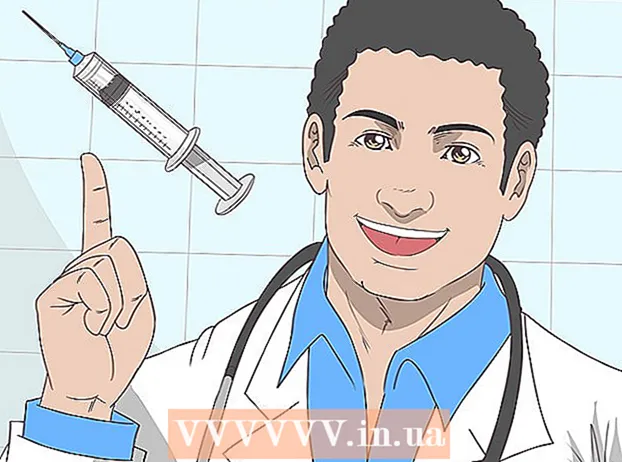Muallif:
Bobbie Johnson
Yaratilish Sanasi:
7 Aprel 2021
Yangilanish Sanasi:
1 Iyul 2024

Tarkib
- Qadamlar
- 6 -usul 1: Yopish tugmachasini topish
- 6 -dan 2 -usul: Brauzer yorlig'ini / oynasini qanday yopish kerak
- 6-dan 3-usul: Chrome-da qalqib chiquvchi blokerni qanday yoqish mumkin (mobil)
- 6-usul 4: Chrome-da qalqib chiquvchi blokerni qanday yoqish kerak (kompyuterda)
- 6-usul 5: Safari-da pop-up blokerni qanday yoqish mumkin (iOS)
- 6-dan 6-usul: Safari-da pop-up blokerni qanday yoqish mumkin (Mac)
- Maslahatlar
- Ogohlantirishlar
To'satdan ochiladigan qalqib chiquvchi oynani yopish uchun o'ng yuqori burchakdagi "X" belgisini bosing. Ammo X bo'lmasa nima bo'ladi? Bunday holda, "Shift" va "Esc" tugmachalarini bir vaqtning o'zida bosib ko'ring. Agar pop-up hali ham ochiq bo'lsa, brauzer yorlig'ini yoki oynasini yoping. Ushbu maqolada siz kompyuter yoki smartfonda ochiladigan tugmani qanday topishni, brauzer yorlig'ini / oynasini qanday yopishni va qalqib chiquvchi blokerni yoqishni o'rganasiz.
Qadamlar
6 -usul 1: Yopish tugmachasini topish
 1 Qalqib chiquvchi oynaning o'ng yuqori burchagidagi kichik X ni qidiring. Ba'zi reklamalarda bu belgi rasmning fonida ko'rinmaydi.
1 Qalqib chiquvchi oynaning o'ng yuqori burchagidagi kichik X ni qidiring. Ba'zi reklamalarda bu belgi rasmning fonida ko'rinmaydi. - Qurilmaning ekrani qanchalik kichik bo'lsa, yopish tugmasi shunchalik sezilmaydi.
- Agar "Bu veb -sahifada bildirishnomalarni ko'rsatma" (yoki shunga o'xshash) variantini ko'rsangiz, bu variant yonidagi katakchani belgilang. Bunday holda, sahifada boshqa qalqib chiquvchi oynalar bo'lmaydi.
 2 "Yopish", "sahifani tark etish", "yopish," rahmat yo'q "," chiqish "," ketish "," yopish "," yo'q "yoki shunga o'xshash havola yoki tugmani bosishga harakat qiling. "X" o'rniga bunday havola yoki yopish tugmasi paydo bo'lishi mumkin.
2 "Yopish", "sahifani tark etish", "yopish," rahmat yo'q "," chiqish "," ketish "," yopish "," yo'q "yoki shunga o'xshash havola yoki tugmani bosishga harakat qiling. "X" o'rniga bunday havola yoki yopish tugmasi paydo bo'lishi mumkin. - Qalqib chiquvchi oynaning tarkibini bosmaslikka harakat qiling. Aks holda, siz xavfli veb -saytga o'tishingiz mumkin.
 3 Yopish tugmasi o'rnida bo'sh kvadratni bosing. Agar qalqib chiquvchi oynadagi rasm yuklanmagan bo'lsa, yopish tugmasi o'rniga bo'sh kvadrat ko'rsatiladi-qalqib chiquvchi oynani yopish uchun ustiga bosing.
3 Yopish tugmasi o'rnida bo'sh kvadratni bosing. Agar qalqib chiquvchi oynadagi rasm yuklanmagan bo'lsa, yopish tugmasi o'rniga bo'sh kvadrat ko'rsatiladi-qalqib chiquvchi oynani yopish uchun ustiga bosing.  4 Brauzer oynasini / oynasini yoping. Agar havola yoki yopish tugmasi bo'lmasa yoki ishlamasa, brauzer yorlig'ini / oynasini yopib ko'ring (keyingi bo'limga o'ting).
4 Brauzer oynasini / oynasini yoping. Agar havola yoki yopish tugmasi bo'lmasa yoki ishlamasa, brauzer yorlig'ini / oynasini yopib ko'ring (keyingi bo'limga o'ting).
6 -dan 2 -usul: Brauzer yorlig'ini / oynasini qanday yopish kerak
 1 Yorliqda chapga yoki o'ngga suring. Agar siz Android yoki iOS qurilmasidan foydalanayotgan bo'lsangiz va yopish tugmachasini topa olmasangiz, brauzer yorlig'ini / oynasini yoping. Shuni yodda tutingki, qalqib chiquvchi oynani yopish boshqa ochiq oynalarga ta'sir qilmaydi.
1 Yorliqda chapga yoki o'ngga suring. Agar siz Android yoki iOS qurilmasidan foydalanayotgan bo'lsangiz va yopish tugmachasini topa olmasangiz, brauzer yorlig'ini / oynasini yoping. Shuni yodda tutingki, qalqib chiquvchi oynani yopish boshqa ochiq oynalarga ta'sir qilmaydi. - iOS: Safari-ning pastki o'ng burchagidagi yorliq belgisini bosing. Ochilgan brauzer yorliqlari ko'rsatiladi - qalqib chiquvchi oynada chapga suring.
- Android: Ekranning pastki o'ng burchagidagi kvadrat tugmachani bosing, so'ngra ochilgan oynada chapga yoki o'ngga suring.
- Mac OS X va Windows: "X" yorlig'ini bosing.
 2 Ustiga bosing Ctrl+V (Windows) yoki Ctrl+V (Mac). Bu klaviatura yorlig'i faol varaqni yopadi.
2 Ustiga bosing Ctrl+V (Windows) yoki Ctrl+V (Mac). Bu klaviatura yorlig'i faol varaqni yopadi.  3 (Windows yoki Mac OS X da Chrome) ni bosing ⇧ Shift+Esc, qalqib chiquvchi oynali yorliqni tanlang va so'ng Jarayonni tugatish-ni bosing. Agar siz kompyuteringizda Chrome-dan foydalanayotgan bo'lsangiz va yorliqni yopolmasangiz, Chrome-ning o'rnatilgan vazifalar menejeri muammoni hal qiladi.
3 (Windows yoki Mac OS X da Chrome) ni bosing ⇧ Shift+Esc, qalqib chiquvchi oynali yorliqni tanlang va so'ng Jarayonni tugatish-ni bosing. Agar siz kompyuteringizda Chrome-dan foydalanayotgan bo'lsangiz va yorliqni yopolmasangiz, Chrome-ning o'rnatilgan vazifalar menejeri muammoni hal qiladi.  4 Veb -brauzeringizni majburan yoping. Agar yorliq yopilmasa, veb -brauzer oynasini yoping. Bunday holda, siz boshqa tablarda ishlayotgan hamma narsa yo'qoladi, shuning uchun brauzer oynasini faqat oxirgi chora sifatida yoping.
4 Veb -brauzeringizni majburan yoping. Agar yorliq yopilmasa, veb -brauzer oynasini yoping. Bunday holda, siz boshqa tablarda ishlayotgan hamma narsa yo'qoladi, shuning uchun brauzer oynasini faqat oxirgi chora sifatida yoping. - Windows: bosing Ctrl+⇧ Shift+Esc, veb -brauzeringizni tanlang va Vazifani tugatish -ni bosing.
- Mac: bosing . Buyruq+Ption Variant+Esc, veb -brauzeringizni tanlang va "Majburiy chiqish" tugmasini bosing.
- Android: Ekranning pastki o'ng burchagidagi kvadrat tugmachani bosing va keyin brauzerning barcha oynalarida (o'ngga yoki chapga) suring.
- iPhone: Uy tugmachasini ikki marta bosing (iPhone 6s, 3D Touch, ekranning chap tomoniga teging), so'ngra brauzerning barcha oynalari bo'ylab (o'ngga yoki chapga) suring.
6-dan 3-usul: Chrome-da qalqib chiquvchi blokerni qanday yoqish mumkin (mobil)
 1 "⋮" tugmasini bosing. Chrome-da o'rnatilgan pop-up bloker mavjud, u ko'p (lekin hammasi emas) qalqib chiquvchi oynalarni yo'q qiladi.
1 "⋮" tugmasini bosing. Chrome-da o'rnatilgan pop-up bloker mavjud, u ko'p (lekin hammasi emas) qalqib chiquvchi oynalarni yo'q qiladi.  2 "Sozlamalar" ni tanlang.
2 "Sozlamalar" ni tanlang. 3 Sayt sozlamalarini bosing.
3 Sayt sozlamalarini bosing.- Ushbu parametr iOS -da "Kontent sozlamalari" deb nomlanadi.
 4 Qalqib chiquvchi oynalarni bosing.
4 Qalqib chiquvchi oynalarni bosing.- Ushbu parametr iOS-da "Qalqib chiquvchi oynalarni blokirovka qilish" deb nomlanadi.
 5 Slayderni "Enable" holatiga o'tkazing. Bu parametr sukut bo'yicha yoqilgan bo'lishi kerak, lekin siz yoki boshqa birov uni o'chirib qo'ygan bo'lishi mumkin. Bu qalqib chiquvchi blokerni faollashtiradi.
5 Slayderni "Enable" holatiga o'tkazing. Bu parametr sukut bo'yicha yoqilgan bo'lishi kerak, lekin siz yoki boshqa birov uni o'chirib qo'ygan bo'lishi mumkin. Bu qalqib chiquvchi blokerni faollashtiradi.
6-usul 4: Chrome-da qalqib chiquvchi blokerni qanday yoqish kerak (kompyuterda)
 1 "≡" yoki "⋮" tugmachalarini bosing va menyudan "Sozlamalar" -ni tanlang. Windows yoki Mac OS X kompyuterida qalqib chiquvchi blokerni faollashtirish uchun siz sozlamalarni o'zgartirishingiz kerak.
1 "≡" yoki "⋮" tugmachalarini bosing va menyudan "Sozlamalar" -ni tanlang. Windows yoki Mac OS X kompyuterida qalqib chiquvchi blokerni faollashtirish uchun siz sozlamalarni o'zgartirishingiz kerak.  2 "Kengaytirilgan" ni bosing.
2 "Kengaytirilgan" ni bosing. 3 "Kontent sozlamalari" ni bosing ("Maxfiylik" ostida).
3 "Kontent sozlamalari" ni bosing ("Maxfiylik" ostida). 4 Qalqib chiquvchi oynalar> Bloklangan -ni bosing.
4 Qalqib chiquvchi oynalar> Bloklangan -ni bosing.
6-usul 5: Safari-da pop-up blokerni qanday yoqish mumkin (iOS)
 1 Sozlamalar ilovasini ishga tushiring. Safari-da o'rnatilgan qalqib chiquvchi bloker mavjud, bu sizga smartfon yoki planshetdagi qalqib chiquvchi oynalarning ko'pini saqlaydi.
1 Sozlamalar ilovasini ishga tushiring. Safari-da o'rnatilgan qalqib chiquvchi bloker mavjud, bu sizga smartfon yoki planshetdagi qalqib chiquvchi oynalarning ko'pini saqlaydi.  2 "Safari" -ni tanlang.
2 "Safari" -ni tanlang. 3 "Qalqib chiquvchi oynalarni blokirovka qilish" yonidagi slayderni "On" holatiga o'tkazing.
3 "Qalqib chiquvchi oynalarni blokirovka qilish" yonidagi slayderni "On" holatiga o'tkazing.
6-dan 6-usul: Safari-da pop-up blokerni qanday yoqish mumkin (Mac)
 1 Safari -ni oching va "Sozlamalar" ni bosing. Mac OS X-da qalqib chiquvchi blokerni faollashtirish uchun siz Safari parametrlarini o'zgartirishingiz kerak.
1 Safari -ni oching va "Sozlamalar" ni bosing. Mac OS X-da qalqib chiquvchi blokerni faollashtirish uchun siz Safari parametrlarini o'zgartirishingiz kerak.  2 "Himoya" ni bosing.
2 "Himoya" ni bosing. 3 "Qalqib chiquvchi oynalarni blokirovka qilish" yonidagi katakchani belgilang.
3 "Qalqib chiquvchi oynalarni blokirovka qilish" yonidagi katakchani belgilang.
Maslahatlar
- Agar siz tasodifan qalqib chiquvchi reklamani bosgan bo'lsangiz, saytni yopib, darhol ochiladi. Keyin kompyuteringizni antivirus bilan skanerlashni tavsiya etamiz.
- Brauzeringizda reklama blokerini o'rnating. Bu sizni nafaqat reklamalardan, balki qalqib chiquvchi oynalardan ham qutqaradi.Yaxshi reklama blokerlari - Adblock Plus va uBlock.
Ogohlantirishlar
- Noma'lum veb -saytlarga olib keladigan havolalarni bosmang.
- Qalqib chiquvchi reklamalarni bosmaslikka harakat qiling. Ular zararli dasturlar yoki qalbaki saytlar bilan bog'lanishlari mumkin.